电脑中Thunderbird怎样创建邮件过滤器
更新时间:2024-02-29 07:21:01作者:bianji
Thunderbird是Mac下的一个邮件客户端,很多朋友都会使用它来收发各类邮件。如果想要更方便地使用该软件的话,那么我们可以选择在这个客户端下创建过滤器,让其在接收邮件时,帮我们把不同的邮件放进不同的文件夹下。下面,系统城小编就为大家详细介绍具体操作方法。
具体如下:
1、打开Thunderbird,在左边的账号上点击右键,选择‘新建文件夹’
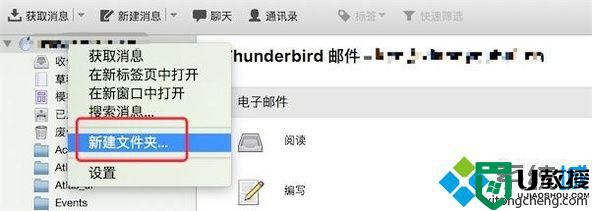
2、弹出小窗口,我们在这里输入文件夹的名称。然后点击创建按钮。
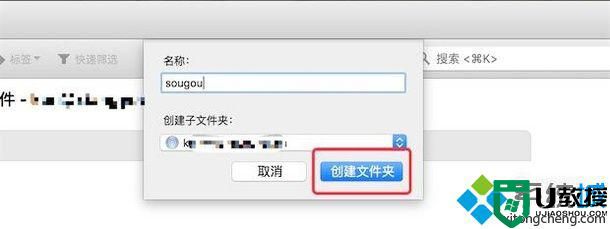
3、点击菜单上的‘工具’,弹出下拉,点击‘消息过滤器’。
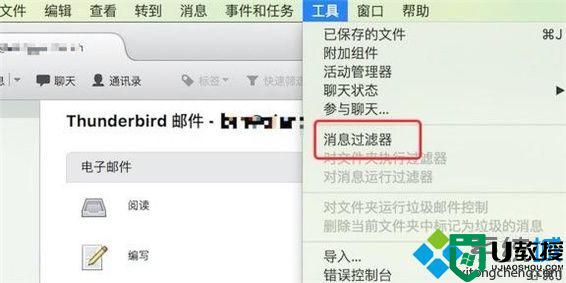
4、弹出消息过滤器窗口,点击右边的‘新建’按钮。
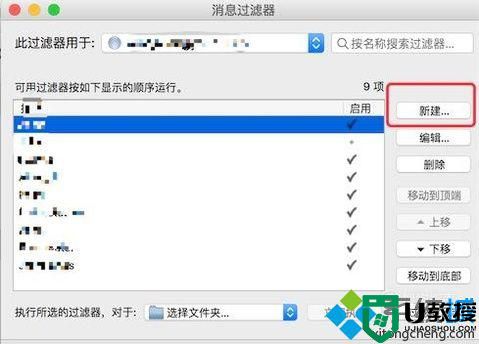
5、弹出一个新窗口。在这个窗口上,输入过滤器的名称。选上如图所示的二个选择框,这个可以让邮件在接收时,执行这个过滤器。然后设置条件,这里设置了发件人和邮件标题中包含‘sougou’字符的,就满足这个过滤器的条件。
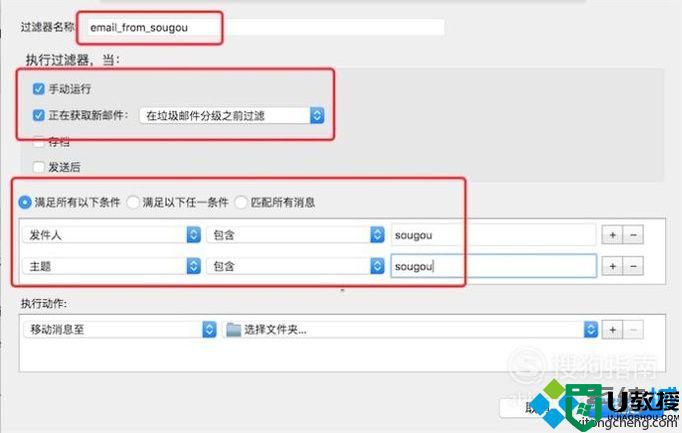
6、然后设置过滤器的动作。我们这里设置的是移动消息到刚才新建的文件夹 sougou。设置完毕,点击‘确定’按钮。
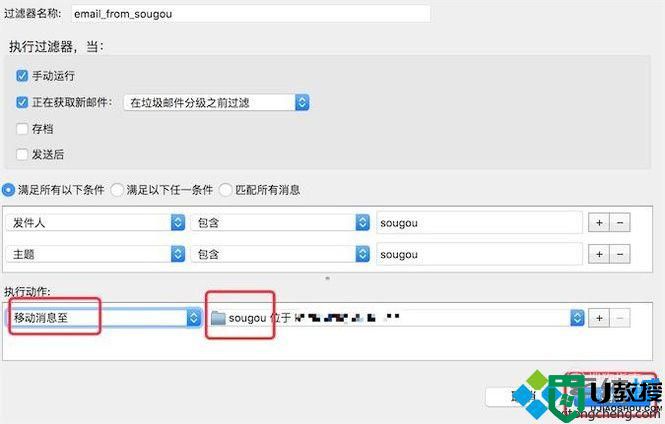
7、在这可以看到,过滤器已经新建成功,并启用。客户端接收新邮件时,就会自动执行这个过滤器,当邮件标题或邮件发件人中有包含sougou字符的邮件,就会把这些邮件放进sougou文件夹中了。
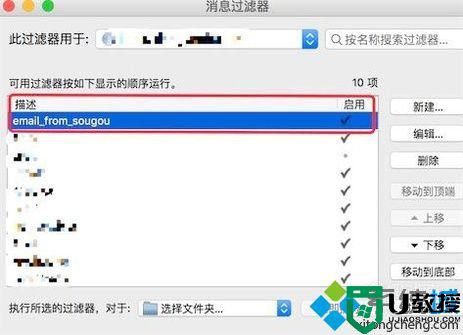
电脑中Thunderbird创建邮件过滤器的方法就为大家介绍到这里了。感兴趣的朋友们,只要按照上述方法一步步进行操作就可以了。
电脑中Thunderbird怎样创建邮件过滤器相关教程
- 如何创建steam电子邮件地址 steam怎么创建电子邮件地址
- 电脑怎么创建.jpg文件 快速在电脑创建jpg文件的方法
- 如何创建电脑软件快捷方式到桌面 电脑的软件怎么在桌面创建快捷方式
- 如何给电脑创建一个库丨给电脑创建一个库?解决方法
- word怎样创建文档结构图|word创建文档结构图的方法
- Win10文件如何创建关联?Win10文件创建关联的方法
- 新电脑开机跳过创建Microsoft账户的方法分享
- 怎么创建桌面快捷图标 软件怎么创建桌面快捷方式
- win10系统如何创建局域网 win10电脑创建局域网的方法
- 电脑pin怎么设置 电脑如何创建pin码
- 5.6.3737 官方版
- 5.6.3737 官方版
- Win7安装声卡驱动还是没有声音怎么办 Win7声卡驱动怎么卸载重装
- Win7如何取消非活动时以透明状态显示语言栏 Win7取消透明状态方法
- Windows11怎么下载安装PowerToys Windows11安装PowerToys方法教程
- 如何用腾讯电脑管家进行指定位置杀毒图解

